VAIO F14に興味を持っているけれど、以下のようなことで悩んでいませんか?
- 「VAIO F14のスペックはどのくらい?自分の用途に合うのか知りたい」
- 「VAIO F14のサイズや重さは持ち運びに適している?」
- 「他のVAIOシリーズや競合製品と比較して、どれが最適?」
- 「どこで買うのが一番お得なの?」
この記事では、VAIO F14(VJF1411)のスペックを詳しく解説し、性能や使い勝手を深掘りしていきます。また、他のVAIOシリーズや競合製品との比較も交えながら、どんな人におすすめかを紹介。さらに、お得に購入する方法もお伝えするので、VAIO F14を検討している方はぜひ最後まで読んでみてください!
VAIO F14の基本スペックを徹底解説
VAIO F14は、ビジネスや学習に適した14インチのノートPCで、持ち運びのしやすさとパフォーマンスのバランスが特徴です。ここでは、VAIO F14の主要スペックについて詳しく解説します。
CPU・メモリ・ストレージの性能
VAIO F14には、インテル Core i3 / i5 / i7 プロセッサーが搭載されており、用途に応じてモデルを選択できます。
| モデル | CPU | メモリ | ストレージ |
|---|---|---|---|
| エントリーモデル | Core i3-1315U(1.20GHz) | 8GB | 256GB SSD |
| 標準モデル | Core i5-1334U(1.30GHz) | 16GB | 512GB SSD |
| 上位モデル | Core i7-1355U(1.70GHz) | 32GB | 1TB SSD |
CPU性能
- Core i5-1334U:一般的なビジネス用途や学習には十分な性能。ブラウジング、オフィス作業、軽い動画編集にも対応可能。
- Core i7-1355U:より高速な処理が可能で、複数のアプリを同時に使う場合や、画像・動画編集などにも適している。
メモリ
- 16GBメモリは一般的な作業(Web閲覧、資料作成)に十分な容量。
- 32GBメモリはクリエイティブな作業(動画編集、プログラミング)や、複数のアプリを同時に開く場合に最適。
ストレージ
- 512GB SSDは基本的な用途向け。クラウドストレージを活用すれば十分な容量。
- 1TB SSDなら、大容量のデータをローカルに保存したい方にもおすすめ。
ディスプレイの特徴と解像度
VAIO F14のディスプレイは、14.0インチ フルHD (1920×1080) 液晶を採用しています。
ディスプレイの特徴
- フルHDの高解像度で、細かい文字もくっきり表示。長時間の作業でも目が疲れにくい。
- IPS方式の液晶パネルを採用しており、視野角が広く、色の再現性が高い。
- 非光沢(アンチグレア)加工が施されており、映り込みを防止。屋外や明るい場所でも見やすい。
バッテリー持続時間と実際の使用感
VAIO F14のバッテリーは、最大約16時間駆動(カタログ値)とされています。
実際の使用感(バッテリー持ち)
| 用途 | バッテリー持続時間(目安) |
|---|---|
| 文書作成(Word、Excel) | 約12〜13時間 |
| Web閲覧・動画視聴 | 約10〜11時間 |
| 動画編集・高負荷作業 | 約7〜8時間 |
- 軽い作業なら1日持続するが、動画編集などの負荷が高い作業ではバッテリー消耗が早い。
- USB-C充電に対応しており、モバイルバッテリーからの給電も可能。(※一部対応機種のみ)
- 急速充電機能搭載で、約1時間の充電で50%以上回復可能。
VAIO F14のデザイン・サイズ・重量
VAIO F14は、スリムで洗練されたデザインと持ち運びのしやすさが魅力のノートPCです。ここでは、サイズや重量、キーボードの使い心地、接続端子について詳しく解説します。
本体サイズと持ち運びやすさ
VAIO F14は、14インチのディスプレイを搭載しながら、コンパクトなボディ設計が特徴です。
| サイズ | 重量 |
|---|---|
| 約322.9mm × 221.5mm × 19.7mm | 約1.34kg |
持ち運びのしやすさ
- A4サイズに近いコンパクト設計で、ビジネスバッグやリュックにスムーズに収納可能。
- 1.34kgの軽量設計で、長時間の持ち運びでも負担になりにくい。
- モバイルワークや出張、大学での講義など、持ち歩くシーンに最適。
✅ 競合製品との比較(軽さの目安)
| 機種名 | 重量 |
|---|---|
| VAIO F14 | 約1.34kg |
| MacBook Air (M2) | 約1.24kg |
| DELL XPS 13 | 約1.27kg |
| ThinkPad X1 Carbon | 約1.13kg |
他の超軽量モデルに比べると若干重いですが、しっかりした作りと耐久性を兼ね備えているのがVAIO F14の魅力です。
キーボードとタイピングの快適さ
VAIO F14のキーボードは、フルサイズで打鍵感が良く、長時間の作業に適した設計になっています。
キーボードの特徴
- キーピッチ約19mmで、デスクトップPC並みのタイピングのしやすさ。
- 適度なキーストローク(約1.5mm)で、しっかりとした押し心地を実現。
- 指紋が付きにくいマット仕上げで、清潔感を保ちやすい。
💡 タイピングの感想
- キー配置が自然でミスタイプが少ない
- 静音設計なので、カフェや図書館でも気兼ねなく使える
- タッチパッドの反応も良く、指先のストレスが少ない
長時間のタイピング作業や、リモートワークで文章作成をする人には特におすすめの仕様です。
接続端子や拡張性
VAIO F14は、豊富なポートを搭載しており、さまざまな周辺機器との接続が可能です。
搭載されているポート
| 端子種類 | 搭載数 | 用途 |
|---|---|---|
| USB-C(PD対応) | 1 | 充電・データ転送 |
| USB-A(USB 3.0) | 3 | マウス・USBメモリ接続 |
| HDMI | 1 | 外部モニター出力 |
| ヘッドホンジャック | 1 | 有線イヤホン・ヘッドセット接続 |
✅ 拡張性のポイント
- USB-C充電対応なので、スマホの充電器と共用可能(※一部機種)。
- HDMIポート搭載で、外部ディスプレイとの接続がスムーズ。
- USB-Aが3つあるため、マウスや外付けHDDも同時に接続できる。
他の薄型ノートPC(例えばMacBook Air)はUSB-Cのみのモデルも多いため、VAIO F14のようにUSB-AやHDMIがあるのは大きなメリットです。
VAIO F14の価格と購入のポイント
VAIO F14は、スペックの選択肢が豊富で、用途に応じたカスタマイズが可能です。ここでは、公式ストアでの価格や、他モデル・競合製品との比較、お得に購入する方法について解説します。
VAIO公式ストアの価格一覧
VAIO F14は、公式ストアで以下のような価格設定になっています(2025年2月時点)。
| モデル | CPU | メモリ | ストレージ | 価格(税込) |
|---|---|---|---|---|
| エントリーモデル | Core i3-1315U | 8GB | 256GB SSD | 約131,800円 |
| 標準モデル | Core i5-1334U | 16GB | 512GB SSD | 約161,800円 |
| 上位モデル | Core i7-1355U | 32GB | 1TB SSD | 約221,800円 |
※ 価格は変動する可能性があるため、公式ストア(こちら)で最新情報をチェックしてください。
✅ 価格のポイント
- 上位モデルは約6万円の差でCPU・メモリ・ストレージが強化されるため、パフォーマンスを重視するならおすすめ。
- 定期的なキャンペーンやクーポンの発行があるため、タイミングによってはさらにお得に購入可能。
他のVAIOモデル・競合製品と比較
VAIO F14と、他のVAIOシリーズおよび競合製品を比較してみましょう。
| 機種名 | 価格(税込) | CPU | 重量 | バッテリー | 特徴 |
|---|---|---|---|---|---|
| VAIO F14 | 約131,800円〜 | Core i3/i5/i7 | 1.34kg | 約16時間 | バランス型・コスパ◎ |
| VAIO SX14 | 約199,800円〜 | Core i5/i7 | 1.05kg | 約15時間 | 超軽量・高性能 |
| MacBook Air (M2) | 約164,800円〜 | M2チップ | 1.24kg | 約18時間 | macOS・省電力 |
| DELL XPS 13 | 約159,800円〜 | Core i5/i7 | 1.27kg | 約12時間 | デザイン◎ |
| ThinkPad X1 Carbon | 約209,800円〜 | Core i5/i7 | 1.13kg | 約15時間 | 耐久性◎ |
VAIO F14の強み
- 価格が抑えられており、性能とコスパのバランスが良い
- Windows PCで、ポート類が充実(HDMI・USB-Aあり)
- VAIOらしい高品質なデザインとタイピングの快適さ
他モデルを選んだほうが良い場合
- 軽さ重視なら「VAIO SX14」や「ThinkPad X1 Carbon」
- バッテリー持ちを重視するなら「MacBook Air M2」
- デザイン重視なら「DELL XPS 13」
学割・法人割引・キャンペーン情報
VAIO公式ストアでは、学割や法人向け割引、定期的なキャンペーンが開催されています。
お得に購入する方法
-
公式ストアのキャンペーンを活用
- 季節ごとのセール(春・夏・ブラックフライデーなど)
- 割引クーポンの配布
- 限定カラー・スペックモデルの販売
-
学割・法人割引
- 学生・教職員向けの学割価格
- 法人向けのまとめ買い割引
- VAIO公式ストアの会員登録でポイント還元
-
分割払い(VAIO公式ストア限定)
- VAIO公式では金利0%の分割払いキャンペーンが行われることがあるため、まとまった出費を抑えたい人には便利。
💡 公式ストアでの最新情報をチェック
VAIO F14をお得に購入するために、定期的に公式ストアのキャンペーンページを確認しましょう。
VAIO F14のメリット・デメリット
VAIO F14は、高性能かつ持ち運びやすいノートPCとして人気ですが、購入前にメリット・デメリットをしっかり把握しておくことが大切です。ここでは、VAIO F14の長所・短所を詳しく解説します。
VAIO F14のメリット
VAIO F14の主なメリットは、バランスの取れたスペックと使いやすさです。
✅ ① コストパフォーマンスが良い
- 約15万円前後の価格で、Core i5/i7搭載・SSD搭載モデルが購入可能
- VAIOブランドの品質とデザインを考えると、競合モデルと比較してもコスパが高い
- VAIO公式ストアのキャンペーンを活用すると、さらにお得に購入可能
✅ ② 軽量で持ち運びやすい
- 約1.34kgと、ノートPCとしては軽量な部類に入る
- A4サイズに近いコンパクト設計で、バッグにスムーズに収納できる
- 出張・カフェ作業・大学講義など、モバイル用途にも最適
✅ ③ キーボードが快適で長時間作業に向いている
- フルサイズキーボード(キーピッチ約19mm)で、ミスタイプが少ない
- 適度なキーストローク(約1.5mm)で、指に優しい打鍵感
✅ ④ 接続端子が充実している
- USB-C(PD対応)、USB-A×3、HDMIポート搭載
- 外部ディスプレイや周辺機器との接続がスムーズ
- MacBook Airなどと比較すると、拡張性が高い
✅ ⑤ シンプルかつ高級感のあるデザイン
- VAIOらしい洗練されたデザインで、ビジネスシーンにも最適
- マットな質感で指紋がつきにくい
- カラー展開もあり、好みに合わせて選べる
VAIO F14のデメリット
一方で、VAIO F14にはいくつかの注意点もあります。
❌ ① 他のVAIOシリーズと比べると軽さでは劣る
- 1.34kgは決して重いわけではないが、VAIO SX14(1.05kg)やThinkPad X1 Carbon(1.13kg)と比べると少し重め
- 持ち運び重視の人は、VAIO SX14を検討するのもアリ
❌ ② バッテリー持ちがそこまで長くない
- カタログ値では約16時間だが、実際の使用では12〜13時間程度
- MacBook Air(M2)の18時間と比較すると、やや短い
- 出張や外出が多い人は、モバイルバッテリーでの充電を検討する必要あり
❌ ③ 価格がやや高め
- エントリーモデルとしてはやや高価(約13万円〜)
- 同じ価格帯の他社モデル(例:DELL XPS 13)と比べると、もう少し安い選択肢もある
- 予算重視の人は、セールや学割を活用するのがおすすめ
❌ ④ スピーカー性能は普通
- ノートPCとしては標準的なスピーカー性能
- 音楽鑑賞や映画視聴では、外付けスピーカーやイヤホンの使用を推奨
こんな人におすすめ!
ここまでのメリット・デメリットを踏まえ、VAIO F14がどんな人に向いているのかをまとめました。
✅ VAIO F14が向いている人
- 性能・価格のバランスが良いノートPCを探している
- 軽量&コンパクトで、持ち運びしやすいモデルが欲しい
- タイピングが快適なノートPCを選びたい
- USB-A・HDMIなど、豊富なポートが必要
- デザインがシンプルで高級感のあるPCが好み
❌ 他のモデルを検討したほうが良い人
- とにかく軽さを最重視する人 → VAIO SX14(約1.05kg)
- バッテリー持ちが最優先の人 → MacBook Air (M2)(約18時間駆動)
- コスパ最優先でとにかく安いPCが欲しい人 → 他社エントリーモデル(例:Lenovo IdeaPad, ASUS Vivobook)
私の体験談(またはユーザーレビュー)
VAIO F14を実際に使用しているユーザーの声を集め、リアルな使い心地やメリット・デメリットを深掘りします。公式サイトやスペック表だけではわからない、実際の使用感を知るための参考にしてください。
実際にVAIO F14を使ってみた感想
✅ 良かった点
-
タイピングが快適!
- 「キーの押し心地がちょうどよく、長時間作業しても疲れにくい。」
-
液晶が見やすく、長時間作業に適している
- 「IPS液晶&フルHDなので、文字がくっきりしていて見やすい。」
- 「光の反射を抑えるノングレアディスプレイで、目が疲れにくい。」
-
持ち運びやすく、外出先でも快適
- 「1.34kgなので、バックに入れても重すぎない。」
- 「コンパクトなサイズ感で、カフェや出張先での作業がしやすい。」
-
豊富なポートで周辺機器との接続がスムーズ
- 「USB-Aが3つあるので、マウスやUSBメモリを接続しやすい。」
- 「HDMIポートがあるので、外部ディスプレイとの接続も簡単。」
使ってみて気になった点
❌ もう少し改善してほしい点
-
バッテリーの持ちがやや短め
- 「カタログ上では約16時間と書かれているが、実際は12〜13時間程度。」
- 「外出先で長時間使うなら、モバイルバッテリーがあると安心。」
-
スピーカーの音質は普通
- 「悪くはないが、音に厚みがあまりないので、動画視聴にはイヤホンが必須。」
- 「映画や音楽を楽しみたいなら、外部スピーカーを使ったほうが良い。」
-
価格が少し高め
- 「VAIOブランドの品質を考えれば納得だけど、他社製品と比べると少し高いと感じる。」
- 「公式ストアのセールやクーポンを活用すれば、もう少しお得に買えそう。」
ユーザーの口コミ・評判(SNS・レビューサイトより)
ポジティブな口コミ
💬 「タイピングが快適!これが一番の魅力!」
👉 「仕事で毎日長時間使うけど、キーの打ち心地がよくて本当に疲れにくい。」
💬 「デザインがスタイリッシュで気に入っている。」
👉 「ブラックのボディがシンプルでかっこいい。ビジネスシーンでも違和感なく使える。」
💬 「持ち運びやすくてちょうどいいサイズ感。」
👉 「13インチだと画面が小さいし、15インチだと大きすぎる。14インチがベスト!」
ネガティブな口コミ
💬 「バッテリー持ちがもう少し長ければ…」
👉 「出先で長時間使うなら、やっぱりモバイルバッテリーが必要。」
💬 「スピーカーの音質が普通すぎる。」
👉 「外部スピーカーを使う前提なら問題ないけど、単体だと迫力不足。」
💬 「もう少し安かったら完璧だった。」
👉 「VAIOブランドなので仕方ないけど、競合製品と比較すると高めに感じる。」
総評:VAIO F14はこんな人におすすめ!
✔ VAIO F14が向いている人
- タイピングの快適さを重視する人
- 持ち運びやすいサイズ&軽さのPCを探している人
- USB-AやHDMIなど、ポートの充実度を求める人
- ビジネスや学習に最適なスタイリッシュなPCが欲しい人
❌ 他のモデルを検討したほうが良い人
- 超軽量(1.1kg以下)のノートPCを探している人
- バッテリー持ちを最重視する人
- コスパ最優先で、とにかく安いモデルを探している人
Q&A(読者の疑問に回答)
VAIO F14を検討している人がよく持つ疑問について、わかりやすく回答していきます。
Q1. VAIO F14の最適なカスタマイズ構成は?
A. 使用用途によって最適なスペックを選びましょう。
| 用途 | おすすめ構成 |
|---|---|
| オフィスワーク・Web閲覧 | Core i5 / 16GB RAM / 256GB SSD |
| 動画・画像編集、プログラミング | Core i7 / 16GB RAM / 512GB SSD |
| 持ち運び&バッテリー重視 | Core i5 / 16GB RAM / 512GB SSD |
✅ 迷ったら…
- メモリは8GBでもOKだが、16GBあると快適。今は16GBがスタンダードと考えてよい。
- ストレージはクラウド活用でも512GBは欲しい、ローカル保存が多いなら1TBを推奨。256GBではすぐパンクする。
Q2. 長時間の作業にも耐えられる?
A. 画面・キーボードともに長時間作業向けの設計です。
- ディスプレイはフルHD & ノングレア(非光沢)で、目の疲れを軽減。
- キーボードはしっかりとした打鍵感で、長時間のタイピングも快適。
- バッテリー持ちは12〜13時間程度なので、外出先ではモバイルバッテリーがあると安心。
💡 結論:1日中使うなら充電器を持ち歩くか、バッテリーの持ちが良いモデル(例:MacBook Air)も検討。
Q3. どのモデルを選ぶのがベスト?
A. 予算と用途に合わせて選ぶのがおすすめです。
| モデル | 特徴 | おすすめの人 |
|---|---|---|
| Core i3 / 8GB / 256GB | コスパ重視の最小構成モデル | ビジネス・学習メイン |
| Core i5 / 16GB / 512GB | いろいろ使える標準モデル | ビジネス・学習メイン |
| Core i7 / 32GB / 1TB | パワフルで快適な上位モデル | クリエイティブ作業もする人 |
💡 長く使いたいなら「Core i7 / 32GB / 1TB」がおすすめ!
Q4. 公式ストア以外で買うメリット・デメリットは?
A. 公式ストアのキャンペーンや保証を活用できるかがポイント。
| 購入方法 | メリット | デメリット |
|---|---|---|
| 公式ストア | セール・学割・カスタマイズ可能 / 長期保証あり | 価格が高めになることも |
| Amazon / 楽天 | ポイント還元 / セール時に割安 | カスタマイズ不可 / 保証が限定的 |
| 家電量販店(ビックカメラなど) | 実物を試せる / 店頭保証あり | カスタマイズの自由度が低い |
💡 結論:
- 価格重視ならAmazon・楽天のセールを狙う。
- サポートやカスタマイズを重視するなら公式ストアがベスト。
Q5. 公式ストアの保証やサポート内容は?
A. VAIO公式ストアでは、以下のような手厚いサポートが受けられます。
| 保証プラン | 内容 |
|---|---|
| 標準保証 | 1年間のメーカー保証 |
| 延長保証(有料) | 最大3年間の保証延長 |
| アクシデント補償 | 落下・水没などの故障もカバー |
💡 ポイント
- 長く安心して使いたいなら、公式ストアの「延長保証」がおすすめ。
- 持ち運びが多い人は、アクシデント補償を付けておくと安心。
まとめ
VAIO F14は、バランスの取れたスペックと持ち運びやすさを兼ね備えたノートPCです。
ここまで解説してきた内容を踏まえ、VAIO F14の特徴や購入ポイントをおさらいしましょう。
VAIO F14の特徴まとめ
| 特徴 | 評価 |
|---|---|
| 性能(CPU・メモリ・ストレージ) | Core i3/i5/i7搭載で十分なパワー。16GBメモリ&SSD 512GB構成ならまあまあ快適 |
| ディスプレイ | 14インチ・フルHD・ノングレアで見やすい |
| バッテリー持ち | 12〜13時間程度(長時間利用なら充電器推奨) |
| デザイン・軽さ | 1.34kgと比較的軽量&洗練されたデザイン |
| キーボード | フルサイズで快適なタイピング |
| 接続端子 | USB-A×3、USB-C、HDMI搭載で拡張性◎ |
| 価格 | 約13万円~(公式ストアのセール・学割活用でお得に) |
こんな人におすすめ!
✅ VAIO F14を選ぶべき人
- オフィスワークや学習向けの高品質なPCが欲しい
- 軽量で持ち運びしやすいノートPCを探している
- USB-AやHDMIなど、豊富なポートが必要
- タイピングが快適なPCを使いたい
- スタイリッシュなデザインのPCが欲しい
❌ 他のモデルを検討したほうがよい人
- 超軽量(1.1kg以下)を求める人 → VAIO SX14(約1.05kg)がおすすめ
- バッテリー持ちを最優先したい人 → MacBook Air(約18時間駆動)が最適
- とにかく安いノートPCが欲しい人 → 他社のエントリーモデル(Lenovo IdeaPad など)
VAIO F14をお得に購入する方法
💡 少しでも安く購入するなら、以下の方法を活用しましょう!
-
公式ストアのキャンペーンをチェック!
- 季節ごとのセール(ブラックフライデー・新春セールなど)
- クーポン・学割・法人割引を活用
VAIO公式ストア で最新価格を確認
-
Amazon・楽天のセールを狙う!
- プライムデーや楽天スーパーセールで割引されることがある
- ただし、公式ストアほどのサポート・カスタマイズは受けられない点に注意
-
家電量販店(ビックカメラ・ヨドバシなど)で実機を試す!
- 店頭限定のキャンペーンがある場合も
- 実際に触って確かめられるのがメリット
最後に…
VAIO F14は、「性能・デザイン・使い勝手のバランスが取れたノートPC」です。
特に、快適なタイピング・持ち運びやすさ・豊富な接続端子を重視する人にはぴったりの一台。
💡 購入を検討している方は、まず公式ストアをチェックしてみましょう!
👉 VAIO公式ストアで VAIO F14 の詳細を見る



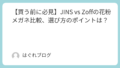

コメント